Ocena systemu Windows 7 przy użyciu wstępnie skonfigurowanych plików VHD [instrukcje]
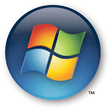
Jeśli jesteś administratorem systemów i chcesz to ocenićWindows 7, zanim zaczniesz go udostępniać klientom, Microsoft ułatwi ci to, udostępniając wstępnie skonfigurowane pliki VHD (wirtualny dysk twardy), które są już skonfigurowane i gotowe do zaimportowania do nowej platformy Microsoft Server 2008 Hyper-V Virtual Server Platform / Hypervisor . Obraz VM w Windows 7 ma 90-dniową bombę ewaluacyjną, ale powinno to być dużo czasu na zabawę i przygotowanie się na GPO i inne testy z aplikacjami BUIT.
Spójrzmy.
Uwaga: ten pakiet ewaluacyjny systemu Windows 7 można uruchomić tylko w następujących systemach:
· Windows Server 2008 Hyper-V
· Windows Server 2008 R2 Hyper-V
· Microsoft Hyper-V Server 2008
· Microsoft Hyper-V Server 2008 R2
1. Pobieranie ten Wstępnie skonfigurowany dysk VHD oceny systemu Windows 7. [Link do pobrania]
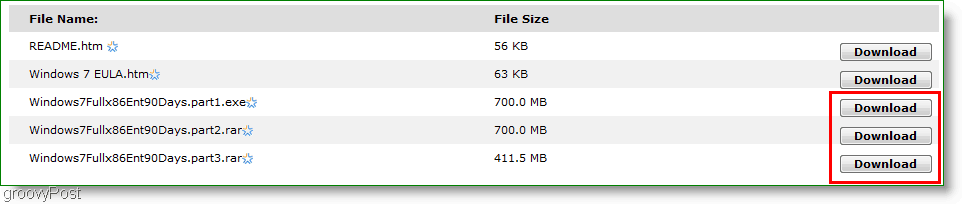
2. Wyodrębnij obraz; będziesz musiał Zaakceptować ten Warunki licencji kontynuować.
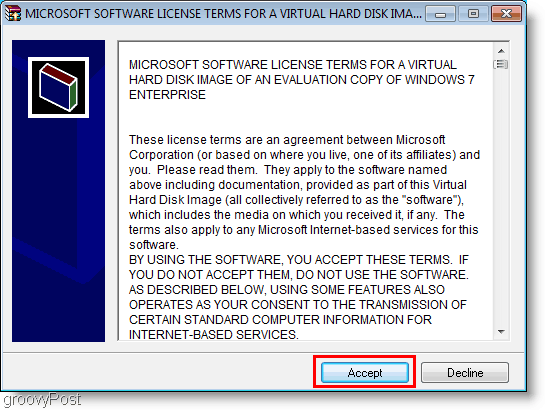
3. Teraz musisz wyodrębnić trzy skompresowane pliki, które właśnie pobrałeś, nie martw się, ekstraktor zrobi wszystkie trzy naraz. Ta część może trochę potrwać, ale na początek Kliknij Zainstalować.
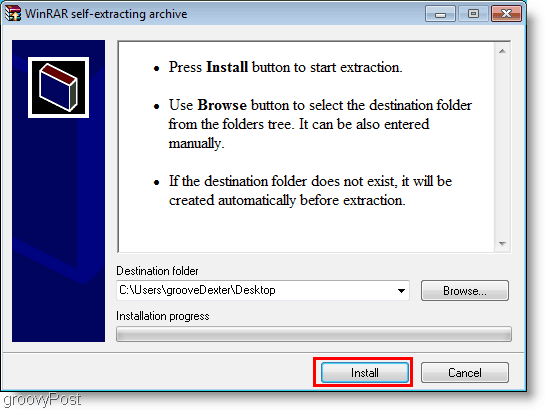
4. Po wyodrębnieniu archiwum załadować Menedżer funkcji Hyper-V.
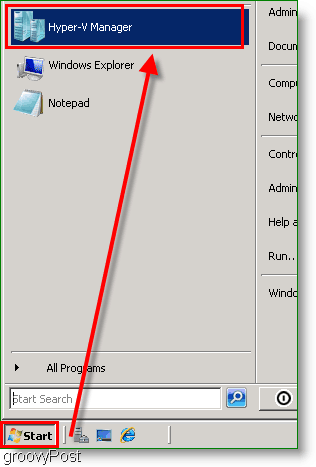
5. W Menedżerze funkcji Hyper-V, w menu Działania Kliknij ten Importuj maszynę wirtualną opcja.
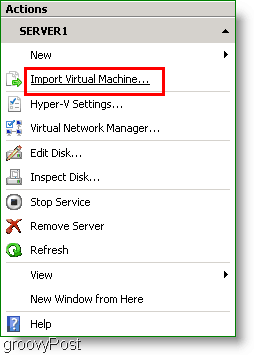
6. Użyj okna Importuj maszynę wirtualną do Przeglądaj do Windows7Fullx86ENT90Days/Windows7Fullx86ENT90Days folder Kliknij Wybierz katalog.
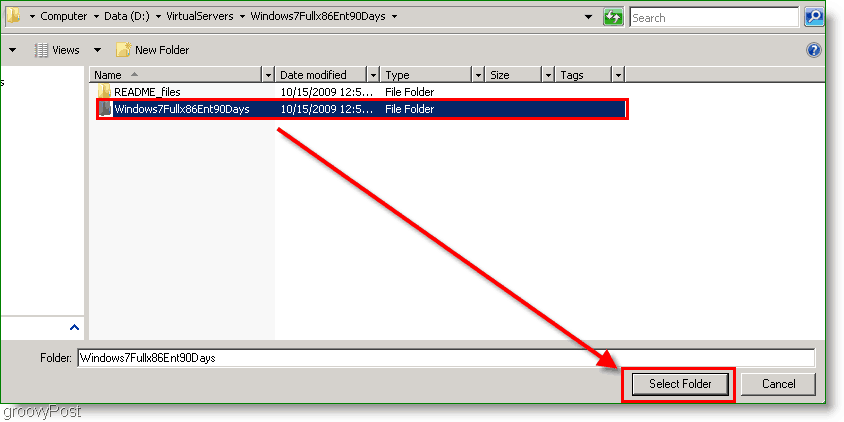
7. Teraz wrócisz do okna Importuj maszynę wirtualną Kliknij Import.
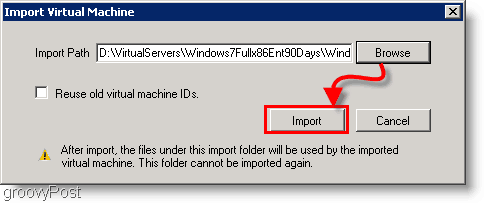
8. Wirtualna maszyna do oceny Windows 7 powinna teraz pojawić się na liście maszyn wirtualnych. Kliknij prawym przyciskiem myszy maszyna wirtualna Windows7Fullx86ENT90Days, i wtedy Kliknij Początek.
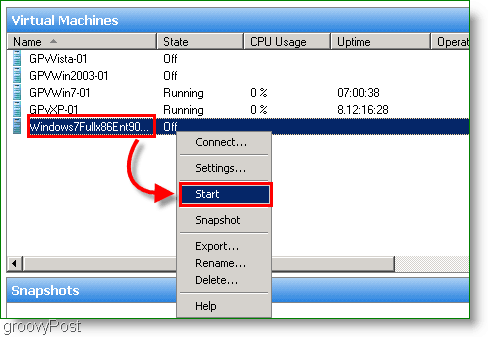
9. Kiedy już się zacznie Połączyć do Maszyna wirtualna Windows7Fullx za pomocą Połączyć opcja menu kontekstowego. Rozpocznie się proces konfiguracji i musisz to zrobić Ustawiać Windows 7 Enterprise. Proces jest dość prosty i nie wymaga żadnych specjalnych instrukcji.
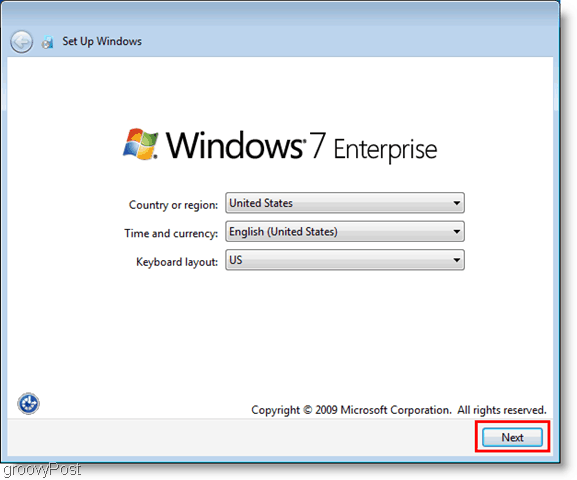
Wszystko gotowe!
Teraz możesz grać z Windows 7 Enterprisetyle ile chcesz przez następne trzy miesiące. Firma Microsoft udostępniła około 200 nowych obiektów zasad grupy do zarządzania tymi klientami systemu Windows 7, więc nie spiesz się!
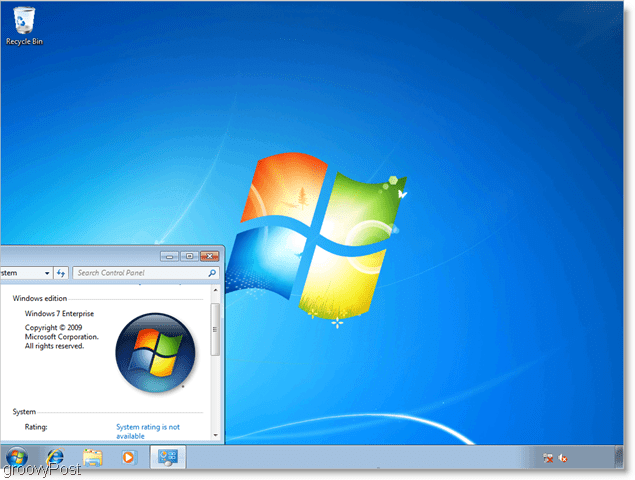










zostaw komentarz